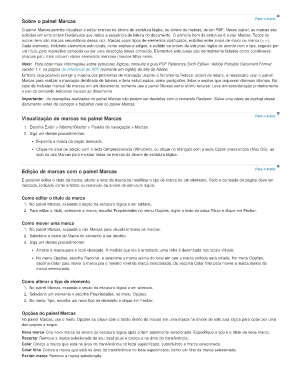Page 334 - title_PoD
P. 334
Sobre o painel Marcas Para o início
O painel Marcas permite visualizar e editar marcas na árvore de estrutura lógica, ou árvore de marcas, de um PDF. Nesse painel, as marcas são
exibidas em uma ordem hierárquica que indica a sequência de leitura do documento. O primeiro item da estrutura é a raiz Marcas. Todos os
outros itens são marcas secundárias dessa raiz. Marcas usam tipos de elementos codificados, exibidos entre sinais de maior ou menor (< >).
Cada elemento, incluindo elementos estruturais, como seções e artigos, é exibido na ordem da estrutura lógica de acordo com o tipo, seguido por
um título, pelo respectivo conteúdo ou por uma descrição desse conteúdo. Elementos estruturais são normalmente listados como contêineres
(marcas pai). Eles incluem vários elementos menores (marcas filho) neles.
Nota: Para obter mais informações sobre estruturas lógicas, consulte o guia PDF Reference Sixth Edition: Adobe Portable Document Format
versão 1.7, na página de referência de PDF (somente em inglês) do site da Adobe.
Embora seja possível corrigir a maioria dos problemas de marcação usando a ferramenta Retocar ordem de leitura, é necessário usar o painel
Marcas para realizar a marcação detalhada de tabelas e itens estruturados, como parágrafos, listas e seções que requerem diversos idiomas. No
caso da inclusão manual de marcas em um documento, somente use o painel Marcas como último recurso. Leve em consideração primeiramente
o uso do comando Adicionar marcas ao documento.
Importante: As operações realizadas no painel Marcas não podem ser desfeitas com o comando Desfazer. Salve uma cópia de backup desse
documento antes de começar a trabalhar nele no painel Marcas.
Visualização de marcas no painel Marcas Para o início
1. Escolha Exibir > Mostrar/Ocultar > Painéis de navegação > Marcas.
2. Siga um destes procedimentos:
Expanda a marca da seção desejada.
Clique no sinal de adição com a tecla Ctrl pressionada (Windows), ou clique no triângulo com a tecla Option pressionada (Mac OS), ao
lado da raiz Marcas para mostrar todas as marcas da árvore de estrutura lógica.
Edição de marcas com o painel Marcas Para o início
É possível editar o título da marca, alterar o local da marca ou modificar o tipo de marca de um elemento. Todo o conteúdo de página deve ser
marcado, indicado como artefato ou removido da árvore de estrutura lógica.
Como editar o título da marca
1. No painel Marcas, expanda a seção da estrutura lógica a ser editada.
2. Para editar o título, selecione a marca, escolha Propriedades no menu Opções, digite o texto na caixa Título e clique em Fechar.
Como mover uma marca
1. No painel Marcas, expanda a raiz Marcas para visualizar todas as marcas.
2. Selecione o ícone de Marca do elemento a ser movido.
3. Siga um destes procedimentos:
Arraste a marca para o local desejado. À medida que ela é arrastada, uma linha é desenhada nos locais viáveis.
No menu Opções, escolha Recortar, e selecione a marca acima do local em que a marca cortada será colada. No menu Opções,
escolha Colar para mover a marca pra o mesmo nível da marca selecionada. Ou escolha Colar filho para mover a marca dentro da
marca selecionada.
Como alterar o tipo de elemento
1. No painel Marcas, expanda a seção da estrutura lógica a ser alterada.
2. Selecione um elemento e escolha Propriedades, no menu Opções.
3. No menu Tipo, escolha um novo tipo de elemento e clique em Fechar.
Opções do painel Marcas
No painel Marcas, use o menu Opções ou clique com o botão direito do mouse em uma marca na árvore de estrutura lógica para optar por uma
das opções a seguir:
Nova marca Cria nova marca na árvore de estrutura lógica após o item atualmente selecionado. Especifique o tipo e o título da nova marca.
Recortar Remove a marca selecionada de seu local atual e coloca-a na área de transferência.
Colar Coloca a marca que está na área de transferência no local especificado, substituindo a marca selecionada.
Colar filho Coloca a marca que está na área de transferência no local especificado, como um filho da marca selecionada.
Excluir marca Remove a marca selecionada.